Chrome OS reste généralement sans bogue et offre une expérience transparente, que vous utilisiez Linux sur votre Chromebook ou que vous essayiez d’exécuter des applications Windows sur des Chromebooks. J’ai même joué à des jeux Steam sur mon Chromebook et activé le mode développeur sur Chrome OS pour télécharger des applications, mais aucun problème ne s’est produit jusqu’à récemment. Cependant, après la dernière mise à jour, mon Wi-Fi est tombé en panne et il ne fonctionne pas du tout. Dans un tel scénario, je n’ai pas d’autre choix que de rétablir Chrome OS vers une ancienne version sur mon Chromebook. Si vous rencontrez également un tel problème, vous pouvez suivre notre guide et rétrograder Chrome OS vers une version antérieure.
Rétablir Chrome OS vers une version antérieure sur un Chromebook (2022)
1. Tout d’abord, ouvrir Paramètres en cliquant sur l’icône de la roue dentée dans le panneau Paramètres rapides.
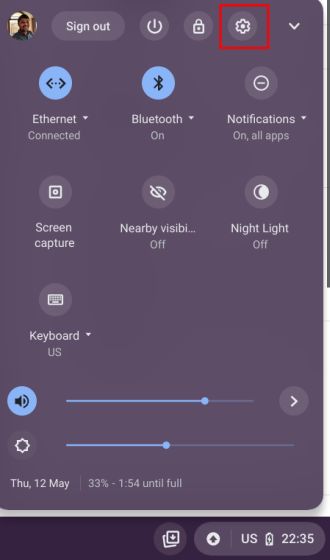
2. Ensuite, cliquez sur la barre de recherche en haut de la page Paramètres et recherchez « powerwash ». À présent, ouvrir « Powerwash » à partir du résultat de la recherche.
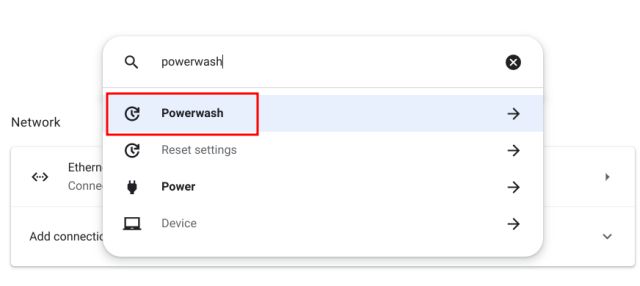
3. Une fois que vous êtes ici, cliquez sur «Réinitialiser“. Notez que cela réinitialisera complètement votre Chromebook en usine, alors assurez-vous de faire une sauvegarde de vos fichiers importants.

4. Ensuite, cliquez sur « Redémarrer« , et votre Chromebook redémarrera immédiatement.
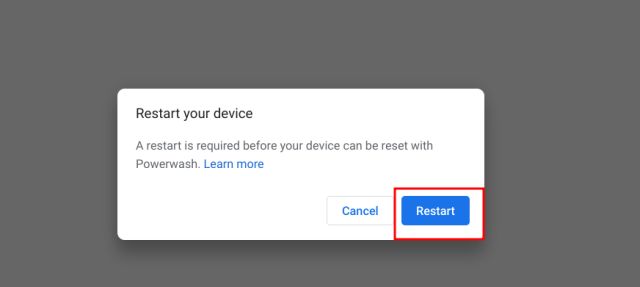
5. Après le redémarrage, attendez un moment et une fenêtre Powerwash apparaîtra sur l’écran de connexion. Cliquer sur « Lavage à haute pression” pour réinitialiser votre Chromebook.
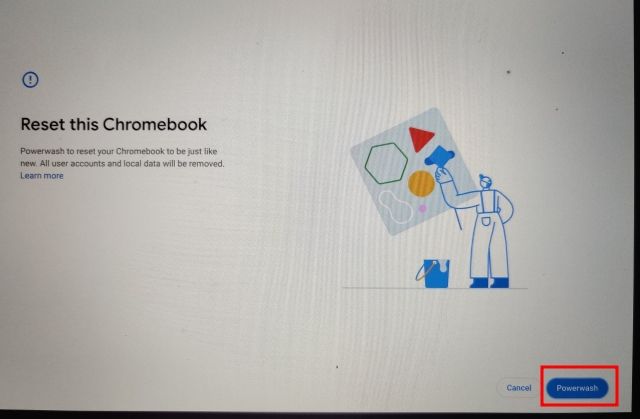
6. Ce processus prendra quelques minutes et votre Chromebook redémarrera à nouveau. Cette fois, il ouvrira l’écran de bienvenue. Ici, ne continuez pas avec votre compte Google car nous n’avons toujours pas effectué l’étape de restauration.
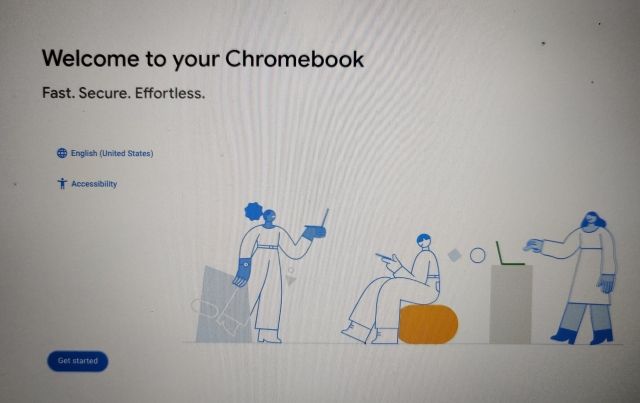
7. Lorsque vous êtes sur l’écran de bienvenue, appuyez sur « Ctrl + Alt + Maj + R” et une autre invite Powerwash apparaîtra. Encore une fois, ne réinitialisez pas votre appareil car il ne servira pas à l’objectif de rétrogradation. Au lieu de cela, passez à l’étape suivante.
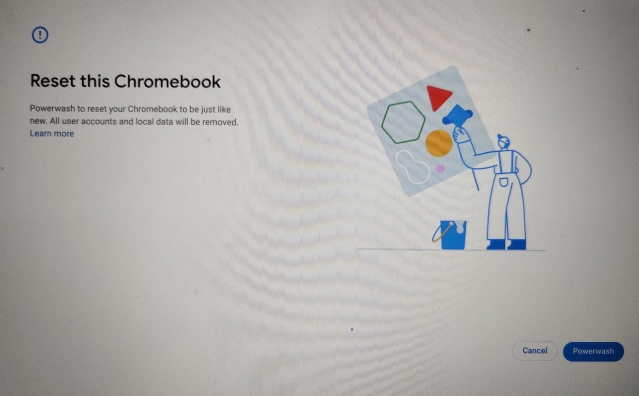
8. Sur l’écran Powerwash, appuyez sur « Ctrl + Alt + Maj + R » de nouveau, et cette fois, l’option « Powerwash and revert » devrait apparaître. Cela vous permettra de rétablir Chrome OS vers une ancienne version sur votre Chromebook. Cliquer sur « Powerwash et Revert“.
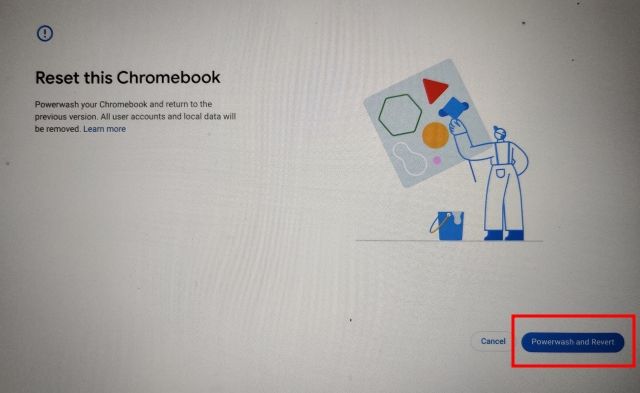
9. Le processus de rétrogradation prendra quelques minutes, alors soyez patient. Après cela, l’écran de bienvenue apparaîtra et vous pourrez connectez-vous avec votre compte Google.
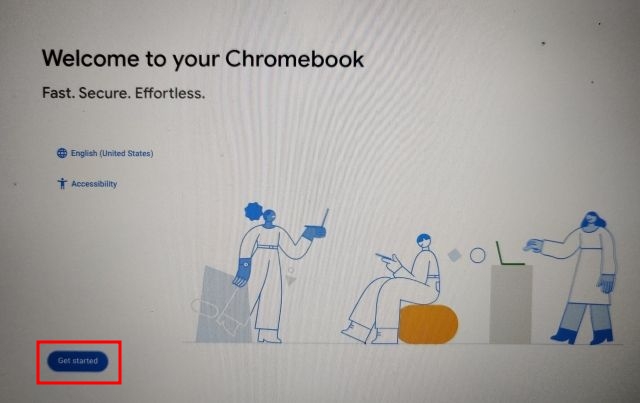
10. Enfin, ouvrez Paramètres et vous constaterez que vous avez restauré avec succès Chrome OS à l’ancienne version de votre Chromebook. C’est ainsi que vous pouvez rétrograder Chrome OS vers une version antérieure.
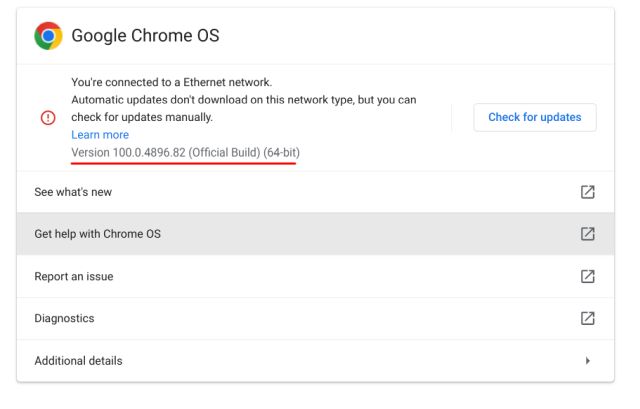
Rétrograder Chrome OS vers une version plus ancienne sur votre Chromebook
Voici donc les étapes que vous devez suivre pour restaurer Chrome OS vers une version plus ancienne. J’étais confronté à des problèmes de Wi-Fi sur mon Chromebook HP et le passage à la dernière version a résolu le problème pour moi. Quoi qu’il en soit, c’est à peu près tout pour ce guide. Si vous souhaitez installer le nouveau Chrome OS Flex de Google sur votre PC ou Mac Windows, suivez le didacticiel détaillé lié ici. Et si vous n’êtes pas satisfait de l’expérience et que vous souhaitez supprimer Chrome OS Flex et réinstaller Windows sur votre ordinateur, nous avons également un guide en place pour cela. Enfin, si vous avez des questions, faites-le nous savoir dans la section commentaires ci-dessous.



![[2023] 6 façons de copier / coller du texte brut sans formatage](https://media.techtribune.net/uploads/2021/03/5-Ways-to-Copy-Paste-Plain-Text-Without-Formatting-on-Your-Computer-shutterstock-website-238x178.jpg)






